登录
- 微信登录
- 手机号登录
微信扫码关注“汇帮科技”快速登录
Loading...
点击刷新
请在微信【汇帮科技】内点击授权
300秒后二维码将过期
二维码已过期,点击刷新获取新二维码
登录
登录
其他登录方式
来源:汇帮科技 修改日期:2025-10-10 10:00
嘿,朋友们!不知道你们有没有遇到过这种情况——手机里存了一段特别有趣的视频,可能是你家猫主子翻跟头的憨态,可能是游戏里那个让你忍不住尖叫的绝杀瞬间,或者是你刚学会的一道菜的关键步骤。你想把它做成一个GIF动图,发到群里逗大家一笑,或是插进工作报告里让演示更生动,结果却卡在了“怎么转”这个环节。
别急,这真的不是什么高深技术活!我当初也是一头雾水,试过各种方法,有的操作复杂到让人想放弃,有的在转换后画质糊得像打了马赛克。后来慢慢摸索,才发现其实只要选对工具,转换GIF就跟发条消息一样简单。今天,我就把自己压箱底的六种方法全部分享出来,从电脑软件到在线工具,从精细调整到一键搞定,保证总有一款适合你。
这些方法里,有些工具你可能早就装在电脑里了,只是从来没发现它还有这功能;有些是连安装都不需要的网页工具,打开就能用。不管你是完全零基础的小白,还是对电脑操作有点基础但没接触过格式转换的朋友,跟着我的步骤走,十分钟内绝对能搞定你的第一张GIF动图。好了,话不多说,我们直接开始吧!

这个方法特别适合对GIF效果要求高的人,比如你想控制动图的时长、画面大小,或者只想截取视频里某一小段。
第一步:打开电脑上的“汇帮视频格式转换器”软件。主界面上有个很显眼的“视频转GIF”按钮,你点它进去。
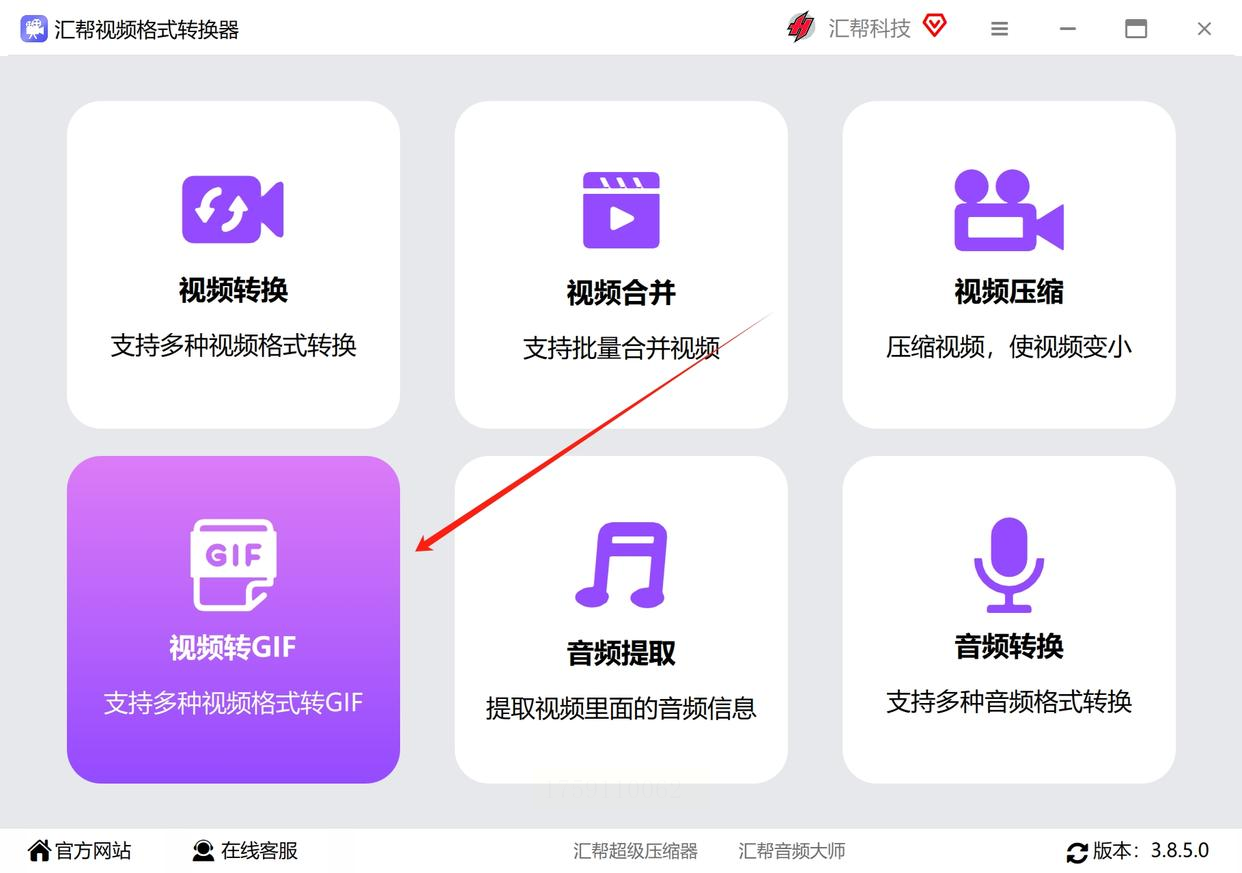
第二步:添加视频。你可以直接把MP4文件拖到软件中间那个大方框里,或者点击框里的“添加文件”图标,从文件夹里选你要的视频。它支持mp4、avi、flv这些常见格式,而且能一次性添加多个视频批量处理,特别省时间。
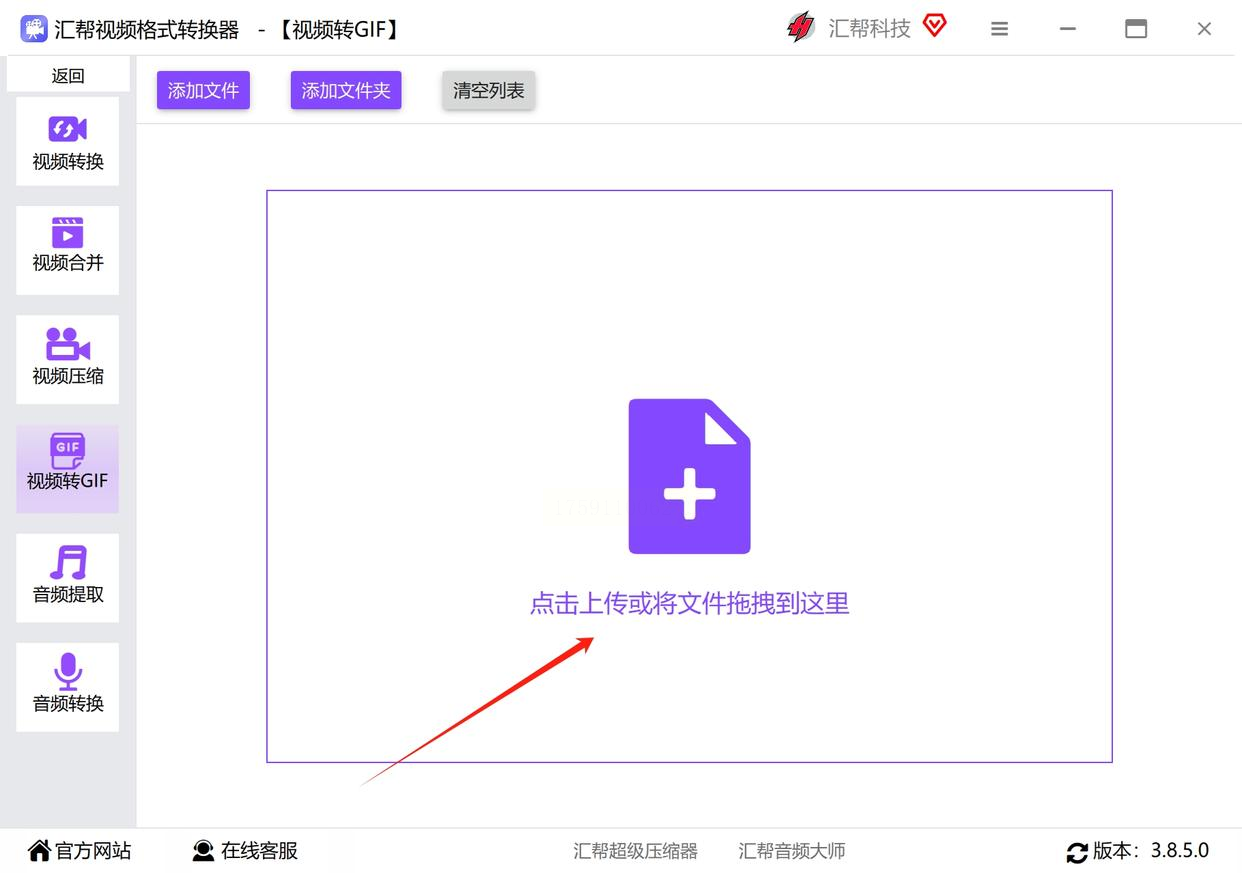
第三步:设置截取时间区间。在软件底部,你会看到一个进度条。拖动进度条两端的标记,选你要转成GIF的那段视频。比如你想截取视频第5秒到第15秒的内容,就把起点拖到5秒位置,终点拖到15秒。
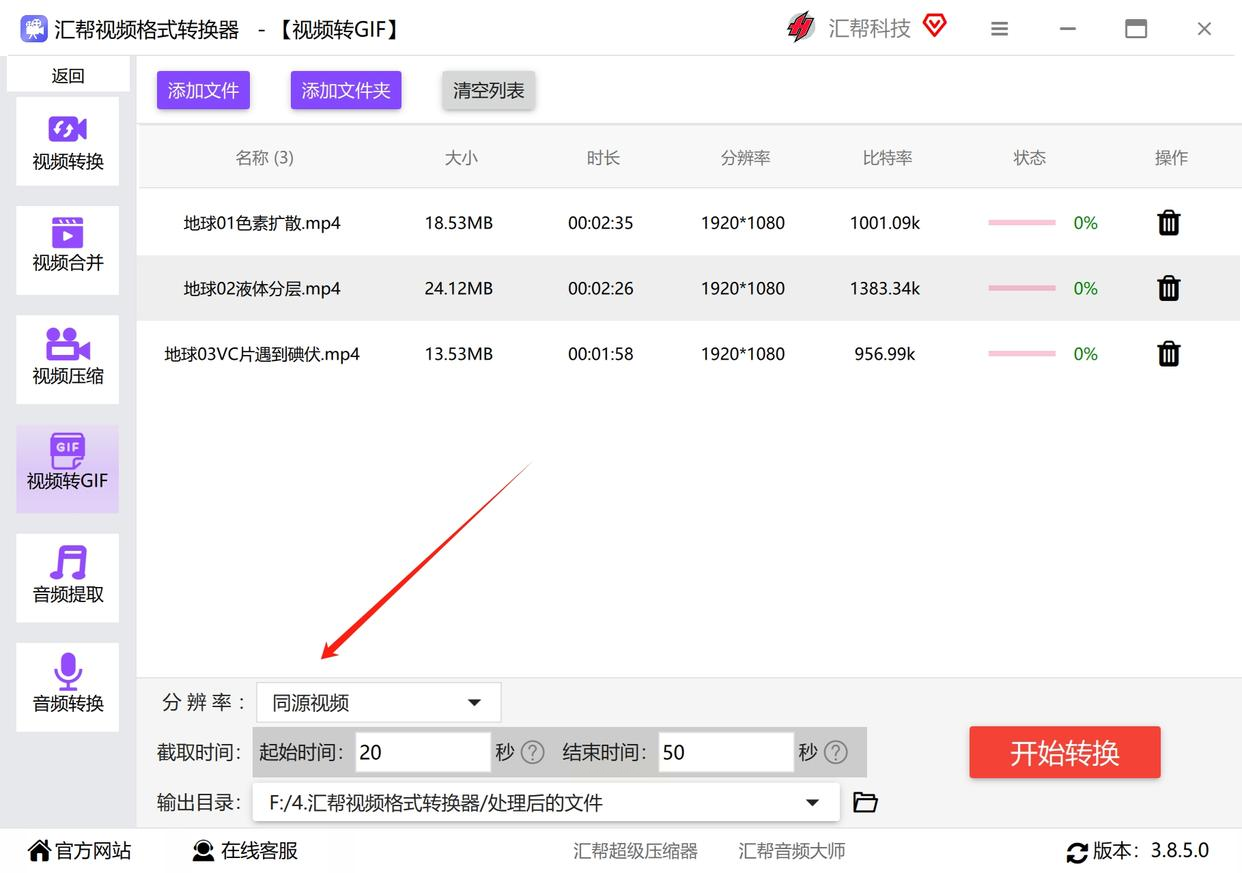
第四步:调整画面尺寸和质量。在时间设置下面,你还能修改GIF的宽度和高度,调节帧率来控制流畅度。如果担心文件太大,可以适当调低分辨率,但别太低,否则动图会模糊。
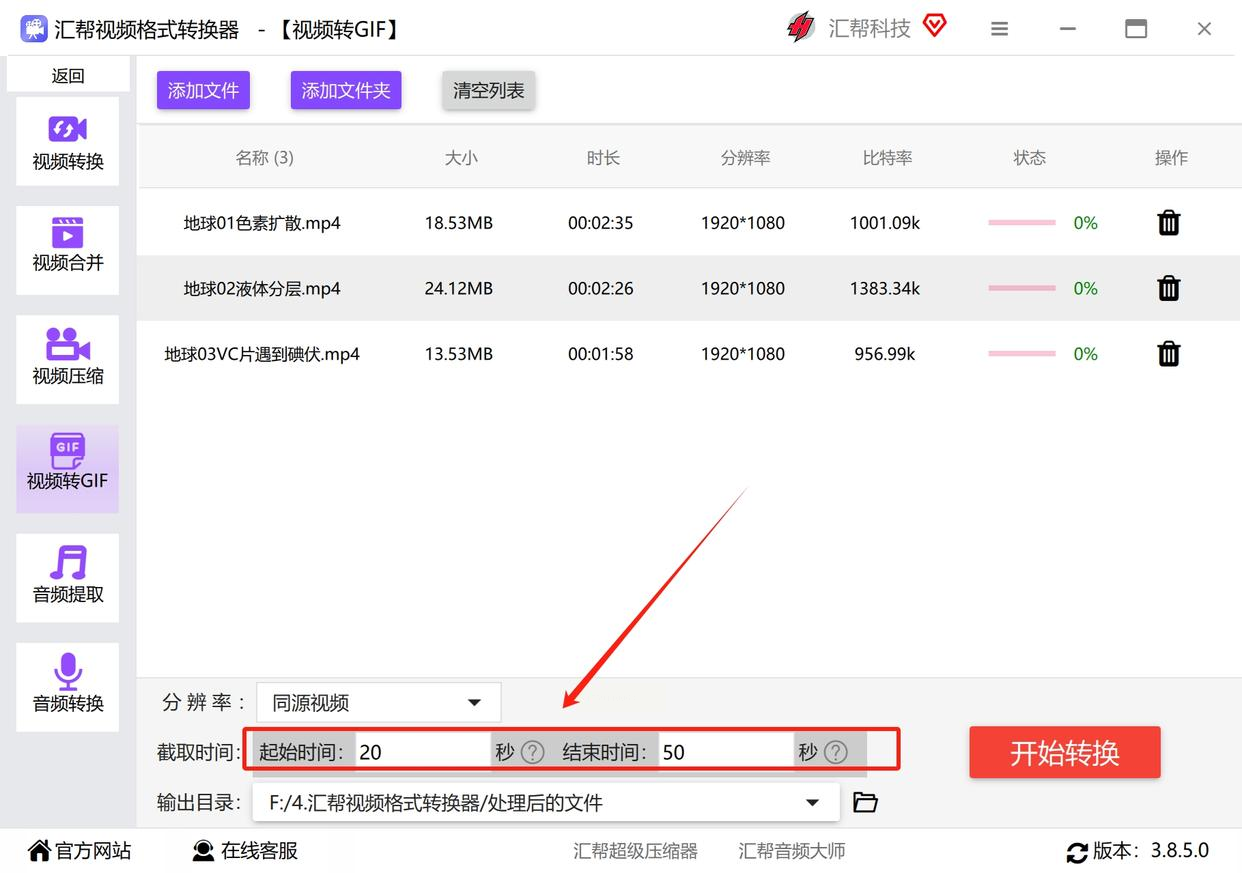
第五步:选保存位置。点击“输出路径”旁边的“浏览”按钮,选一个你容易找到的文件夹,比如桌面或者“图片”文件夹。
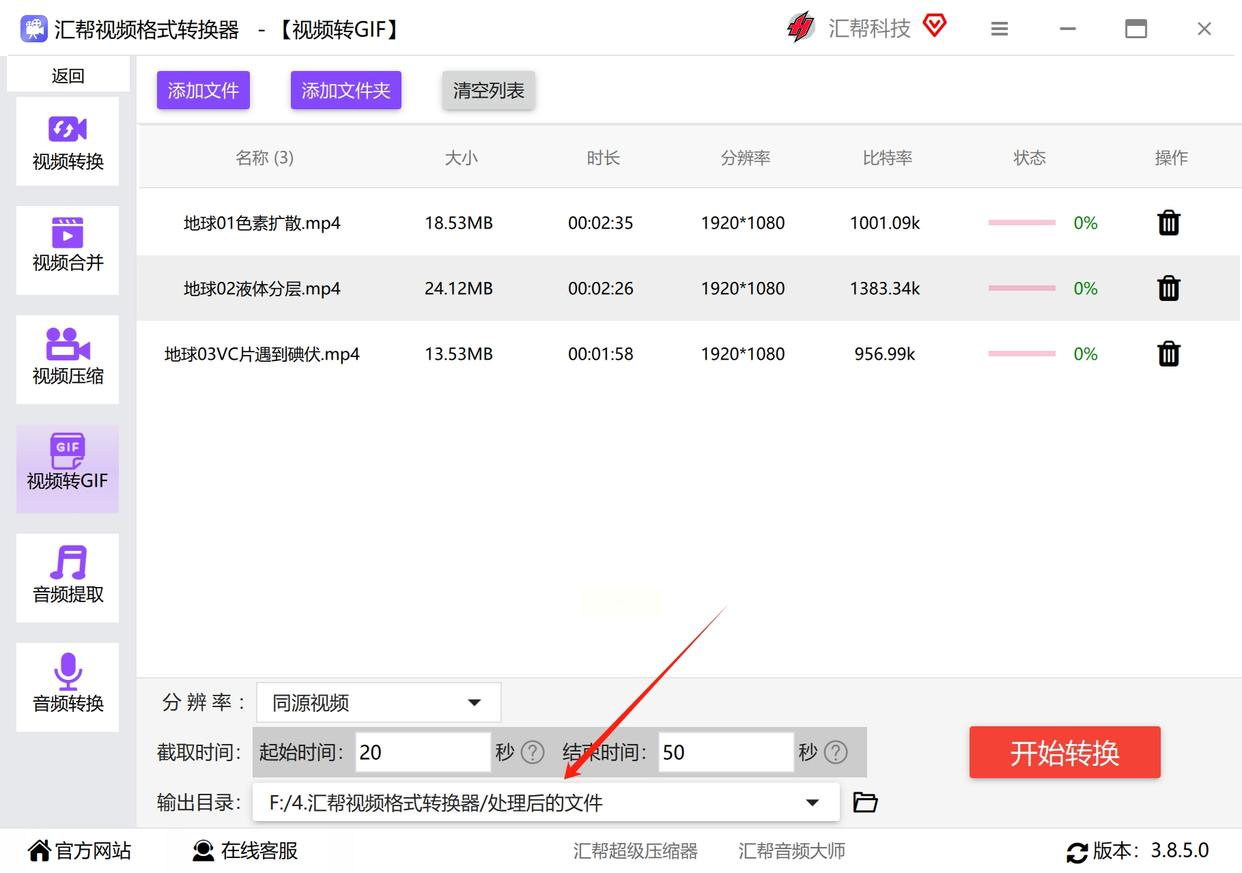
第六步:点击“开始转换”按钮。等进度条跑完,提示“转换成功”后,你去刚才选的文件夹里就能找到做好的GIF了!
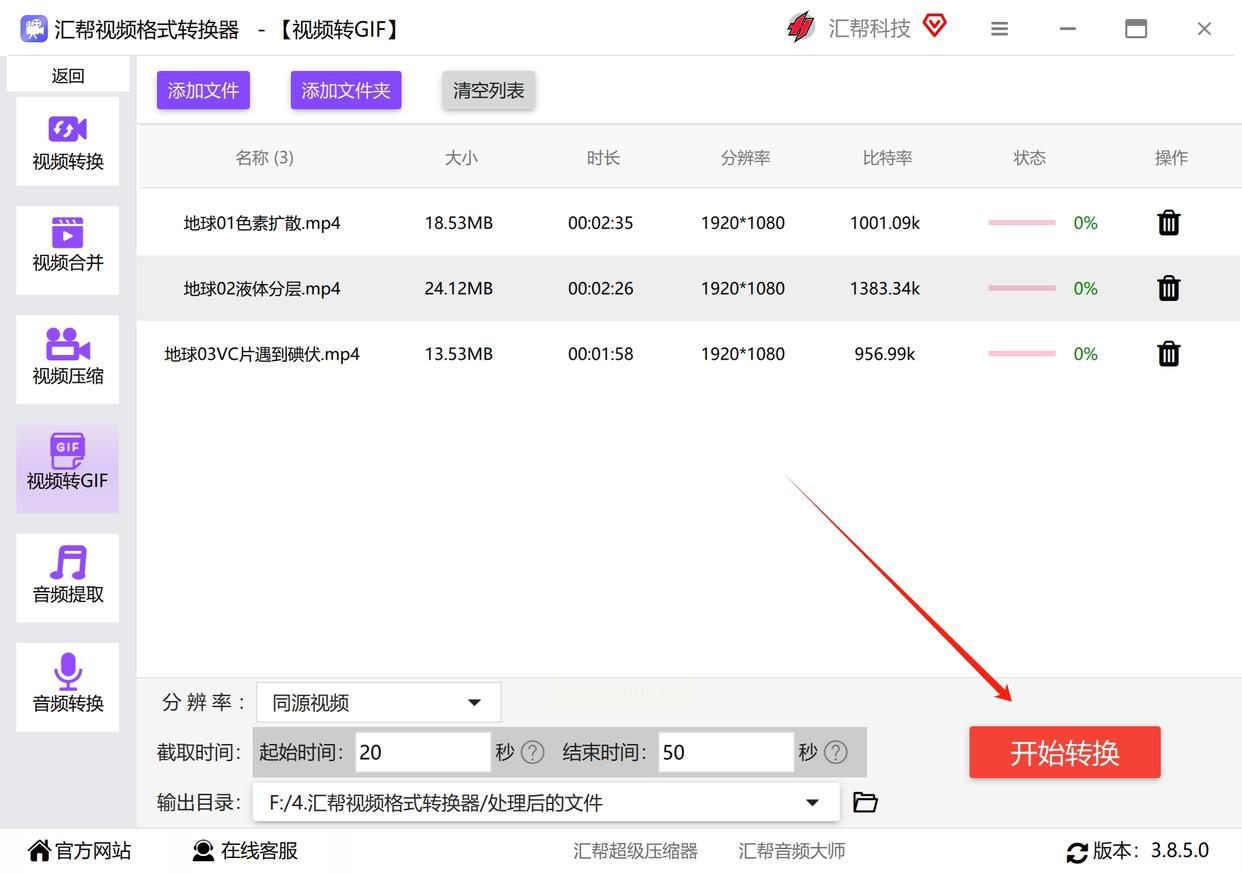
这个工具操作更简单,适合想快速出图、不想折腾太多设置的人。
第一步:打开软件,直接点击左上角“新建”下面的“添加文件”,选中你的MP4视频导入。

第二步:视频导入后会自动弹出一个设置窗口。这里最关键的是底部的进度条——拖动它来截取你要的片段长度。比如你只想保留3秒,就把进度条范围调整到3秒。窗口里还可以设置GIF的尺寸,一般用默认的就行。
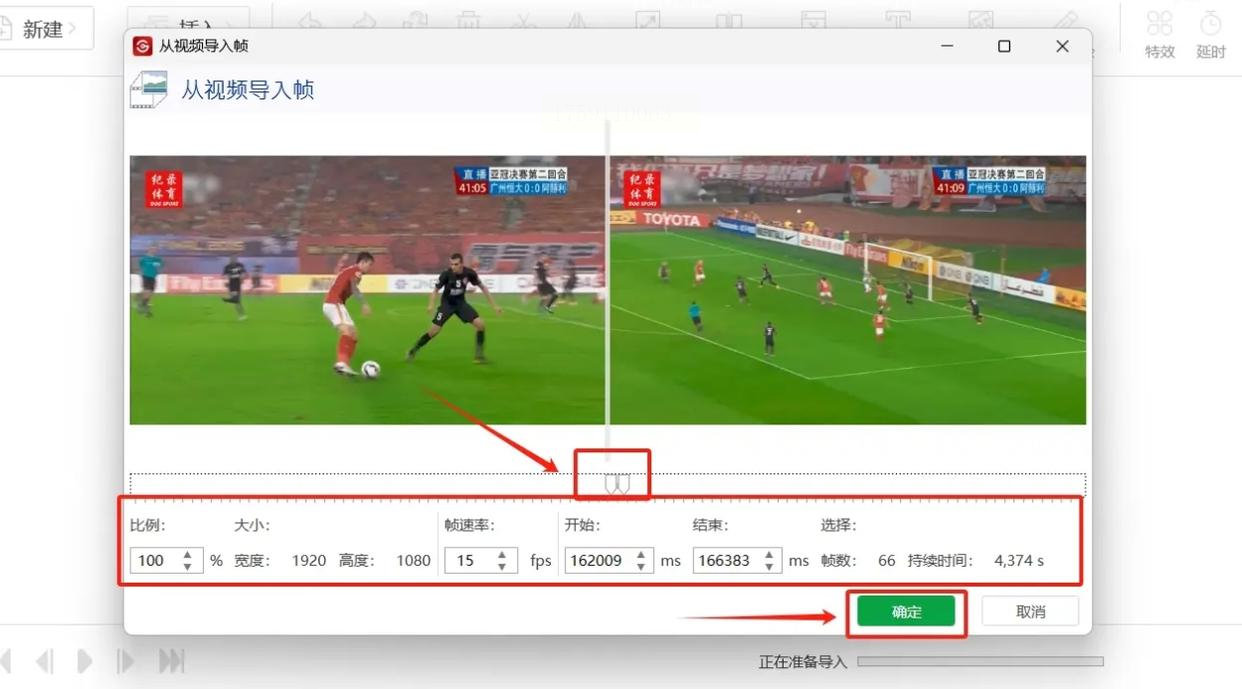
第三步:点右下角的“导出”按钮,会弹出导出设置。在这里选好保存位置,点“确定”开始转换。转换时软件右侧会显示进度条,完成后再点进度条旁边的文件夹图标,就能直接打开文件夹看到成品了!
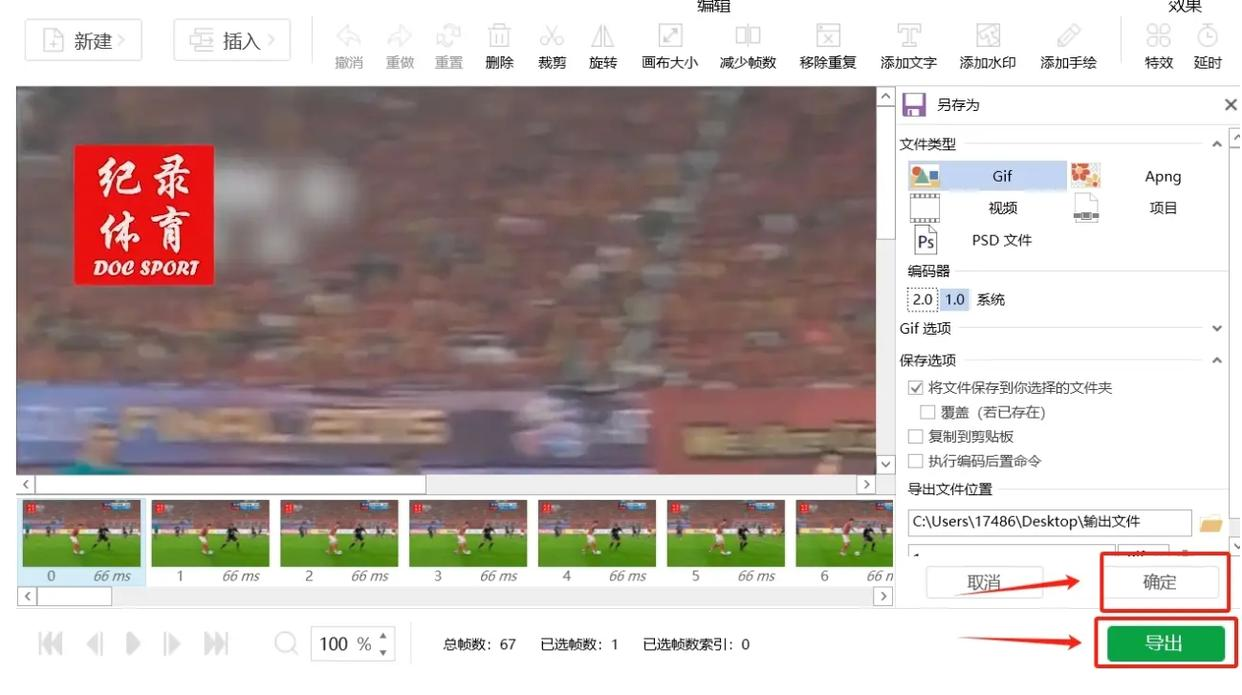
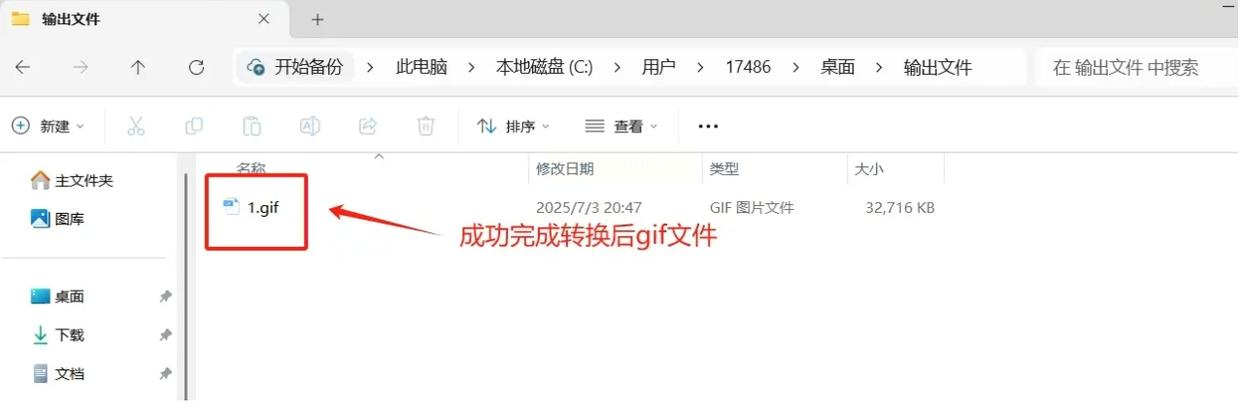
如果你不想装软件,或者用的是别人电脑,这个在线工具特别方便。
第一步:打开浏览器,搜索“Convertio”,进入官网。
第二步:点击页面上的“选择文件”按钮,从电脑里选你要转换的MP4视频。
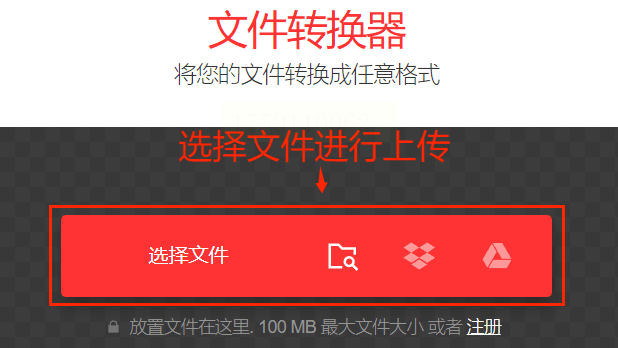
第三步:文件上传后,找到那个带“···”图样的按钮,点开它,在格式列表里选“GIF”。
第四步:直接点击红色的“转换”按钮,等它处理完。完成后页面上会出现“下载”按钮,点一下就能把GIF保存到电脑里。
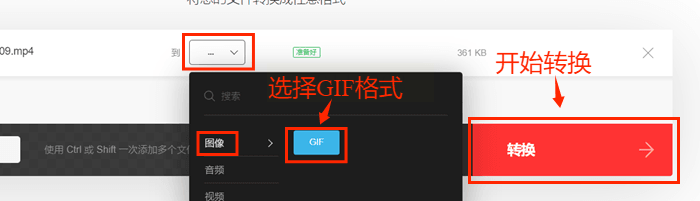
这个软件适合想预览效果再导出的人,避免转换完不满意又要重来。
第一步:下载安装“优速GIF大师”后打开,在左侧选“视频转gif”功能。把视频文件拖到软件中间虚线框里,或者点击“添加文件”导入。
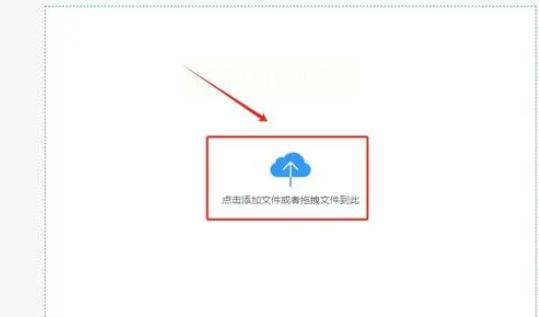
第二步:在“开始时间”和“截止时间”里输入具体秒数,精确截取片段。右侧可以调整GIF的尺寸、帧率和播放速度,调好后点“生成预览”先看看效果。
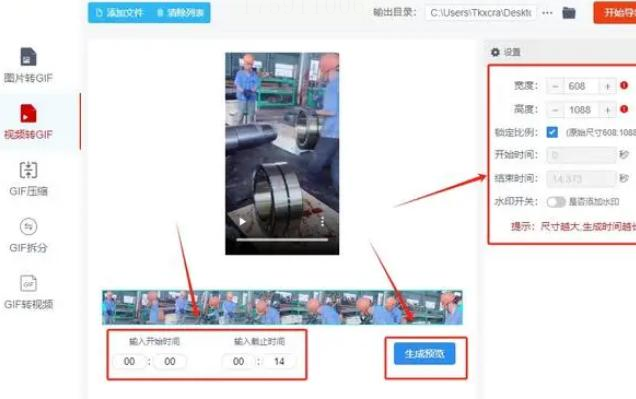
第三步:预览满意了,就点右上角的“开始导出”按钮。转换完成后软件会自动打开保存文件夹,你的GIF已经躺在里面了!
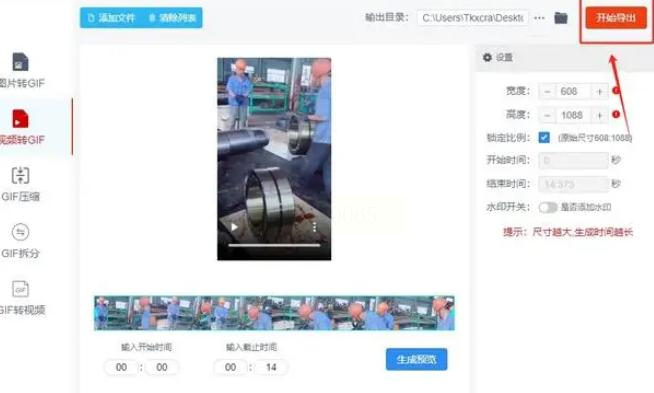
这个在线工具最大优点是操作极简,适合追求效率的人。
第一步:浏览器搜索“KAWO在线转换工具”,进入GIF制作页面,点击“添加文件”上传视频。
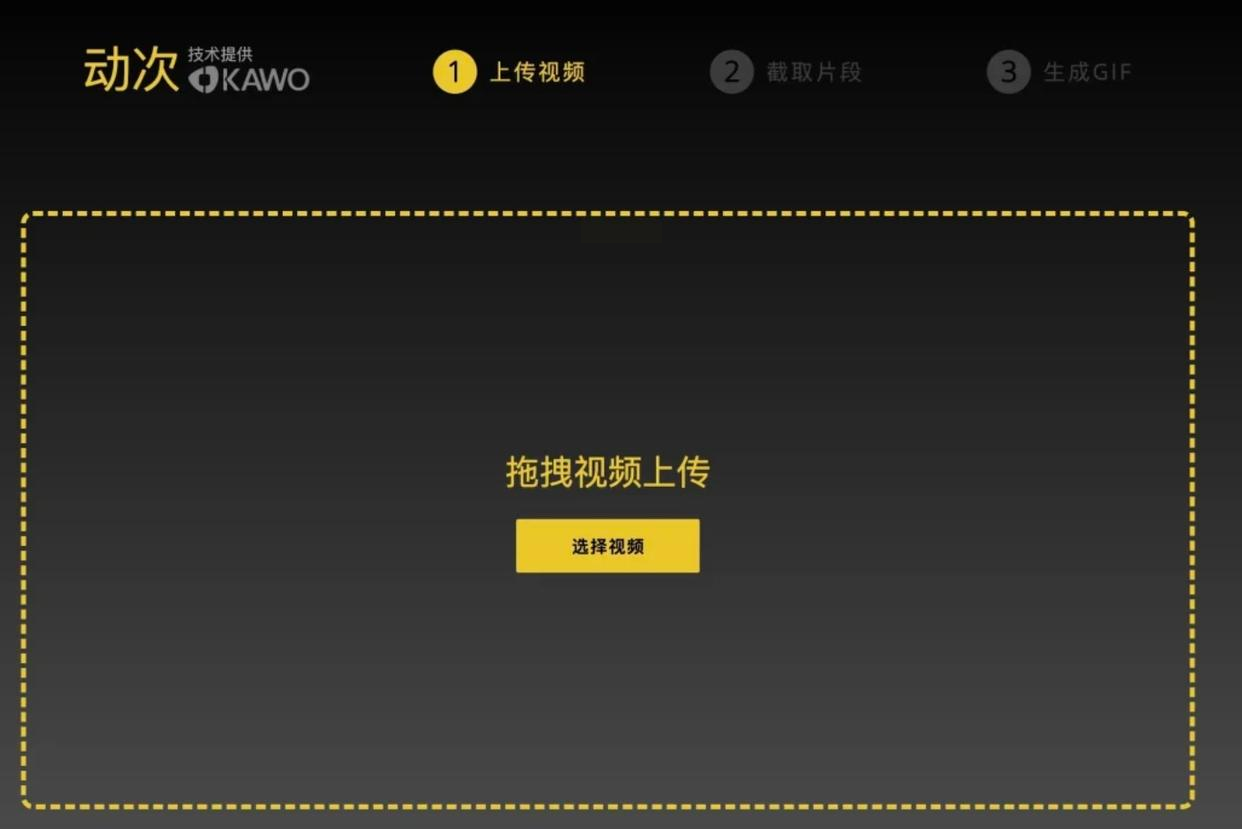
第二步:页面会提供“低、中、高”三种画质选项,一般选“中等”就能平衡清晰度和文件大小。然后直接点“准备好了”按钮开始转换。
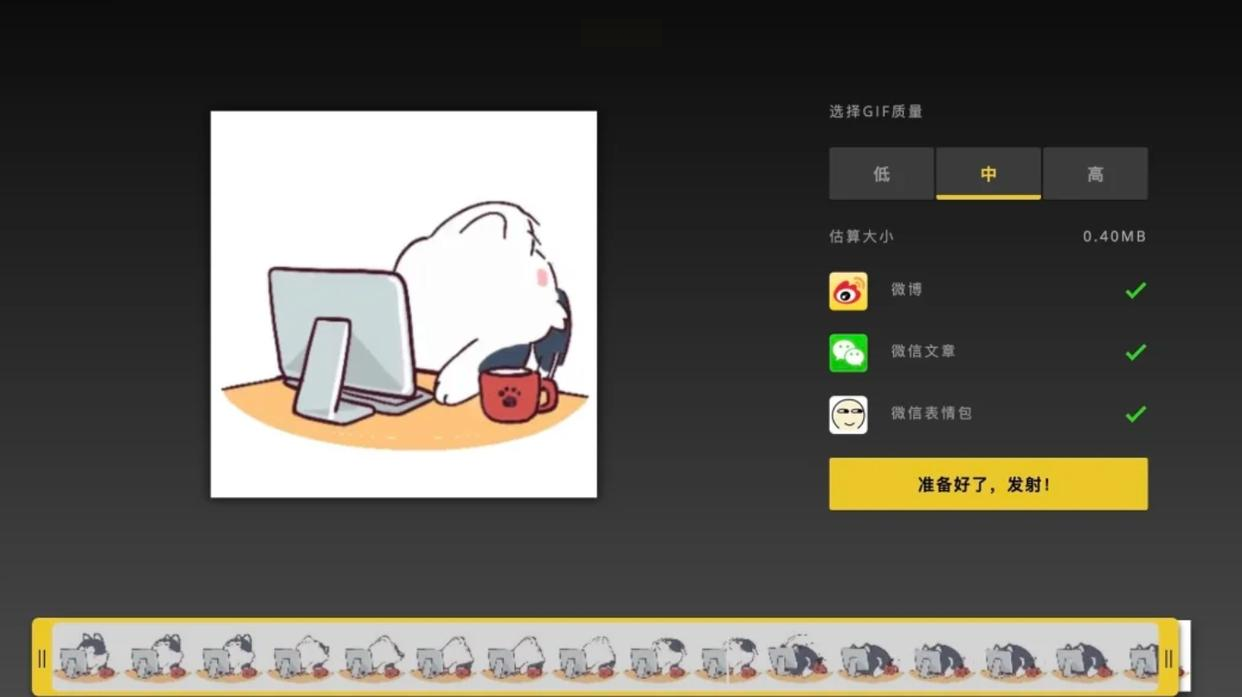
第三步:转换完成后页面会显示“保存下载”按钮,点击它就能把GIF下载到电脑。
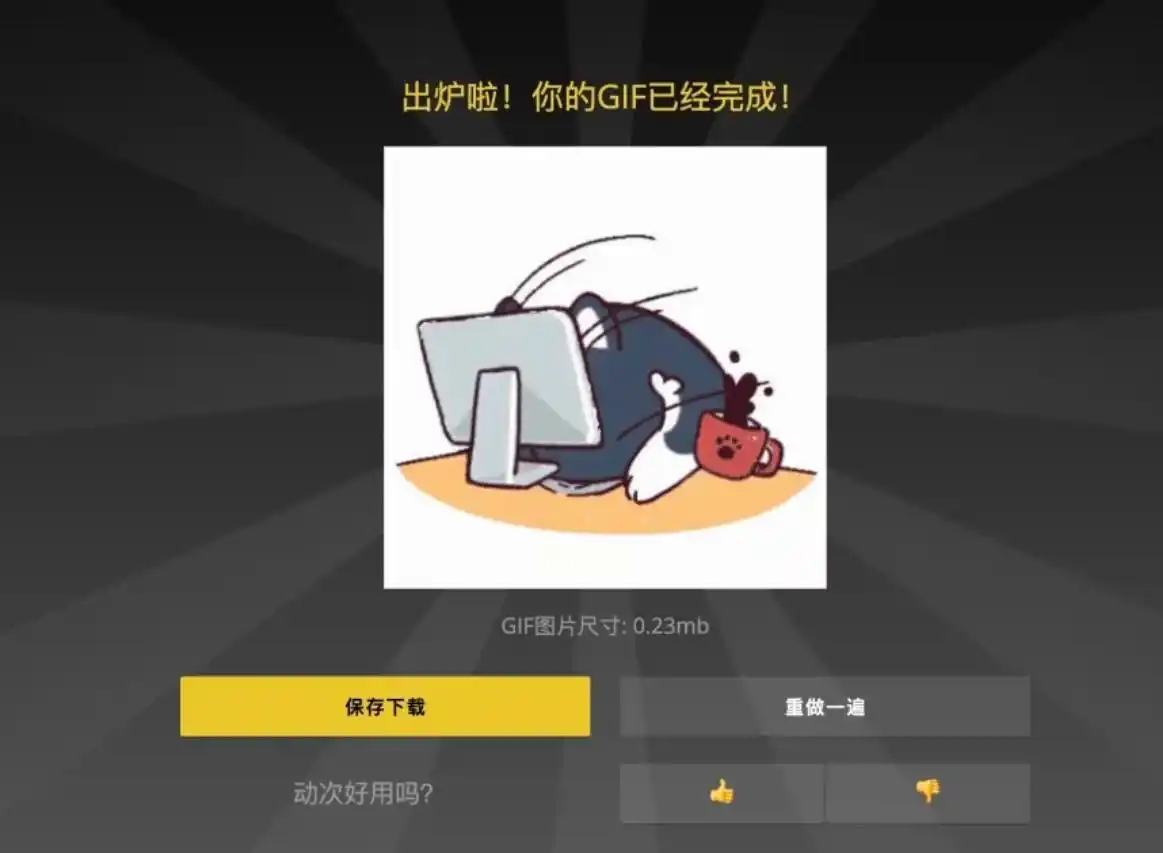
这个方法稍微绕一点,但适合已经装了VLC播放器的朋友,不用额外下工具。
第一步:打开VLC,点击顶部菜单的“媒体”-“打开文件”,导入你的MP4视频。
第二步:点击“视图”-“高级控制”,播放视频到你想截取的位置时,点击红色录制按钮开始录片段,录完再点一次停止。
第三步:找到录好的视频(默认在“视频”文件夹),用Ezgif这类在线工具把它转成GIF。上传文件后选“Convert to GIF”,等处理完下载就行。
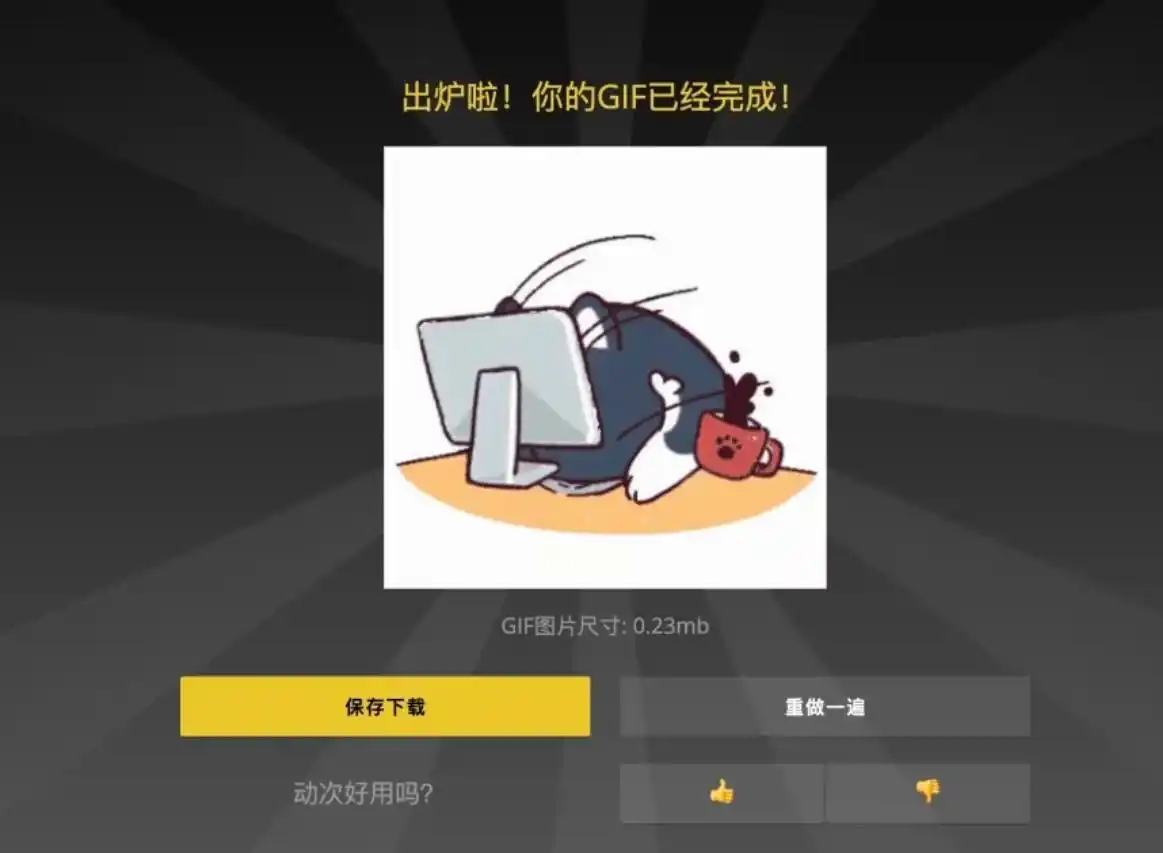
看到这里,你是不是已经跃跃欲试了?说真的,我第一次成功做出GIF的时候,那种成就感简直像解锁了新技能!其实这些方法的核心逻辑都一样——选片段、调参数、导出成品。你完全不用死记步骤,多试两次就能摸出门道。
最后唠叨两句:做GIF最常遇到的坑,一个是文件太大发不出去,一个是画质太糊。解决起来很简单——文件太大就适当缩小尺寸或降低帧率;画质糊的话,记得导出前选“高质量”选项。多试几次,你就能找到平衡点了。
好了,教程就到这儿。赶紧挑个方法试试看,把你收藏的那些视频片段变成会动的GIF吧!成功了记得发到群里炫耀一下,保准收获一堆“求教程”的留言——到时候,你可就是他们眼中的“技术大神”啦!
如果想要深入了解我们的产品,请到 汇帮科技官网 中了解更多产品信息!
没有找到您需要的答案?
不着急,我们有专业的在线客服为您解答!

请扫描客服二维码